在win10系统中,许多用户都会通过电脑点击桌面右下角存放的图标来打开软件或者系统功能,但是最近有用户发现自己的win10系统中右下角图标点不开的问题,那么win10右下角图标点不开怎么办呢?接下来就来告诉大家win10右下角图标无法设置解决方法。
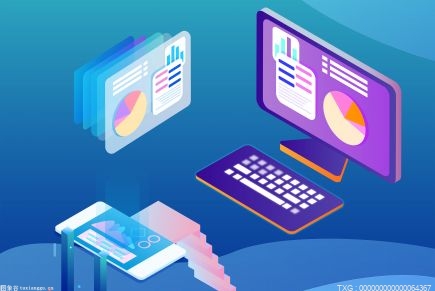
具体方法:
1、在Windows10系统桌面,我们可以通过右下角的“显示桌面”按钮来快速的显示当前的系统桌面。
2、如果点击后没有反应的话,我们可以右键点击Windows10左下角的开始按钮,在弹出菜单中选择“设置”的图标。
3、接下来在打开的Windows10设置窗口中,点击“个性化”的图标。
4、接着在打开的个性化窗口中,我们点击左侧边栏的“任务栏”的菜单项。
5、然后在右侧的窗口中找到“当你将鼠标移动到任务栏末端的“显示桌面”按钮时,使用速览预览桌面设置项。
6、点击该设置项下面的开关,把其设置为开的状态就可以了。返回到Windows10的系统桌面,就可以使用右下角的“显示桌面”功能了。
关键词: 电脑图标 电脑右下角图标 电脑右下角图标点不开 电脑右下角图标无法设置










